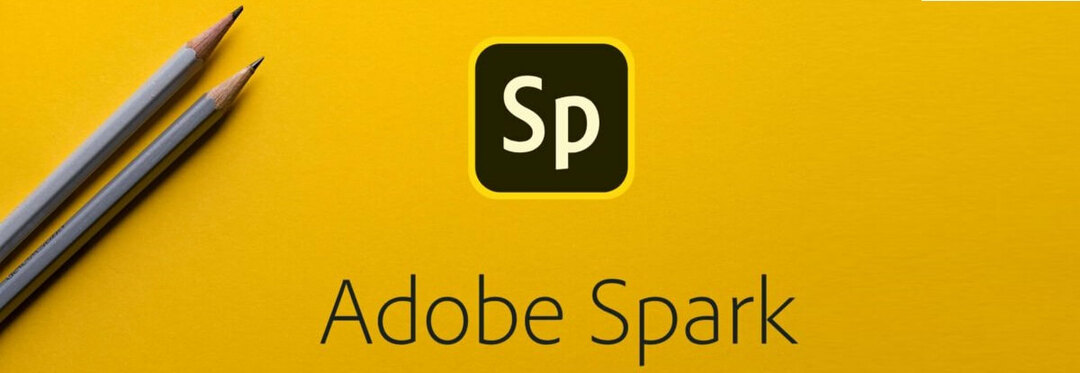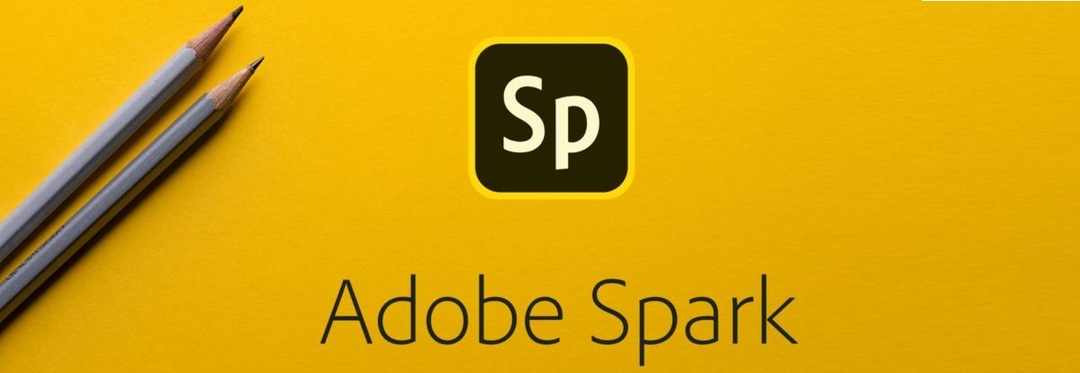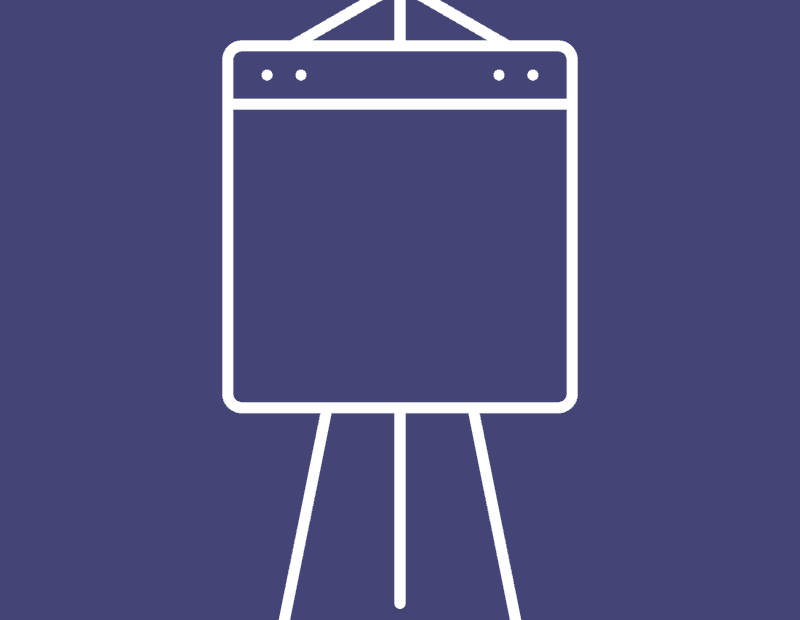यह सॉफ़्टवेयर आपके ड्राइवरों को चालू रखेगा, इस प्रकार आपको सामान्य कंप्यूटर त्रुटियों और हार्डवेयर विफलता से सुरक्षित रखेगा। 3 आसान चरणों में अब अपने सभी ड्राइवरों की जाँच करें:
- ड्राइवर फिक्स डाउनलोड करें (सत्यापित डाउनलोड फ़ाइल)।
- क्लिक स्कैन शुरू करें सभी समस्याग्रस्त ड्राइवरों को खोजने के लिए।
- क्लिक ड्राइवर अपडेट करें नए संस्करण प्राप्त करने और सिस्टम की खराबी से बचने के लिए।
- DriverFix द्वारा डाउनलोड किया गया है 0 इस महीने पाठकों।
माइक्रोसॉफ्ट पावरप्वाइंट जब ऑफिस सूट की बात आती है तो यह सबसे शक्तिशाली उपकरणों में से एक है। पावरपॉइंट सबसे पसंदीदा में से एक रहा है प्रस्तुति आवेदन एक दशक से अधिक समय से।
मैंने व्यक्तिगत रूप से पावरपॉइंट का उपयोग किया है जब मैंने पहले एक परामर्श फर्म में काम किया था और चल रही प्रस्तुतियों के दौरान ईमेल सूचनाएं / अलर्ट एक ज्वलंत समस्या थी। फिर भी एक और मुद्दा स्क्रीन सेवर है जो कुछ मिनटों के बाद चालू होता है।
विंडोज प्रेजेंटेशन सेटिंग्स क्या है?
हम में से अधिकांश के लिए अज्ञात Microsoft पहले ही इस मुद्दे पर विचार कर चुका है और सबसे अच्छी बात यह है कि उनके पास ऐसा करने के लिए एक विशेषता है।
प्रेजेंटेशन मोड आपके स्मार्टफोन पर डीएनडी मोड की तरह ही काम करता है। विंडोज पर प्रेजेंटेशन मोड स्विच करने से सभी अलर्ट और नोटिफिकेशन अपने आप म्यूट हो जाएंगे।
दिलचस्प बात यह है कि प्रेजेंटेशन सेटिंग्स को विंडोज विस्टा के साथ पेश किया गया था, लेकिन यह विंडोज 10 के कुछ संस्करणों में गायब है, उदाहरण के लिए, प्रेजेंटेशन मोड से गायब है विंडोज 10 होम संस्करण.
विंडोज प्रेजेंटेशन मोड को कैसे सक्रिय / चालू करें
जब विंडोज प्रेजेंटेशन मोड चालू होता है तो लैपटॉप सो नहीं जाता है और सभी सिस्टम नोटिफिकेशन अस्थायी रूप से बंद हो जाते हैं।
उपयोगकर्ता एक विशेष पृष्ठभूमि भी सेट कर सकते हैं और प्रेजेंटेशन मोड के लिए स्पीकर वॉल्यूम समायोजित कर सकते हैं। जब भी प्रेजेंटेशन मोड सक्रिय होगा, ये सेटिंग्स लागू होंगी। विंडोज प्रेजेंटेशन मोड पर स्विच करने के लिए आवश्यक आवश्यक चरणों के माध्यम से हम आपका मार्गदर्शन करेंगे।
- विंडोज मोबिलिटी सेंटर पर जाएं और "प्रेजेंटेशन सेटिंग्स" देखें।
- सेटिंग्स टाइल में "चालू करें" बटन पर क्लिक करें। यह प्रस्तुति सेटिंग्स को सक्रिय करेगा
- स्टार्ट सर्च में "प्रेजेंटेशन सेटिंग्स.एक्सई" टाइप करके और एंटर दबाकर सेटिंग्स को बदला जा सकता है
इसके अतिरिक्त, निम्न पथ नाम, "C: WindowsSystem32PresentationSettings.exe" का उपयोग करके इसके लिए एक डेस्कटॉप शॉर्टकट भी बनाया जा सकता है। वैकल्पिक रूप से, आप सेटिंग्स को चालू करने के लिए प्रेजेंटेशन सेटिंग्स/स्टार्ट और प्रेजेंटेशन सेटिंग्स/स्टॉप का भी उपयोग कर सकते हैं।
प्रेजेंटेशन सेटिंग्स तक पहुँचने का एक और आसान तरीका है सर्च बार में जाकर निम्नलिखित शब्दों की खोज करना "प्रेजेंटेशन देने से पहले सेटिंग एडजस्ट करें।" यहां से प्रेजेंटेशन सेटिंग को ऑन/ऑफ टॉगल करके भी बदला जा सकता है।
हवाई जहाज मोड चालू करें
खैर, यह विधि कुछ सीमाओं के साथ आती है लेकिन फिर भी यह काम करती है। यदि आप सुनिश्चित हैं कि प्रेजेंटेशन के दौरान इंटरनेट का उपयोग नहीं किया जा रहा है तो बस "चालू करें"विमान मोड.”
यह सुनिश्चित करेगा कि सूचनाएं आपकी प्रस्तुति में बाधा उत्पन्न न करें। हालांकि, यह विधि विंडोज स्क्रीन सेवर के खिलाफ उपयोगी नहीं है जो निष्क्रियता की एक निश्चित अवधि के बाद भी दिखाई देगी।
संबंधित कहानियों की जाँच करने के लिए:
- पावरपॉइंट शोषण विंडोज़ को साइबर हमलों के प्रति संवेदनशील बनाता है
- PowerPoint स्लाइड में 3D मॉडल जोड़ने का तरीका यहां दिया गया है
- फिक्स: पावरपॉइंट ऑडियो या वीडियो नहीं चलाता है